Veelgestelde vragen
Kan ik Apple Pay blokkeren in mijn kassa?
Nee, dat is niet nodig. Jij accepteert gewoon contactloze betalingen. De klant kiest zelf of hij betalen met Apple Pay gebruikt of liever met een bankpas.
Hoe zien mijn rapportages eruit?
In je kassa zie je de betaling als Pin/kaart. In je betaalplatform zie je detailinformatie per betaalmethode, inclusief Apple Pay en Google Wallet.
Moet ik iets downloaden of instellen?
Als ondernemer niet. De klant moet wel de Wallet-app openen, zijn betaalpas toevoegen en Apple Pay of Google Pay activeren. Daarna werkt het vanzelf op jouw betaalterminal.
Welke apparaten werken?
Apple Pay werkt op iPhone, iPad, en Apple Watch. Google Pay werkt op Android-smartphones en smartwatches met NFC.
Is het veilig?
Ja. Elke betaling vraagt om verificatie via Face ID, Touch ID, pincode of ontgrendeling van het toestel. Daardoor zijn mobiele betalingen vaak beter beschermd tegen fraude dan betalingen met een fysieke bankpas.
Apple Pay gebruiken: hoe werkt dat voor mijn klant?
De klant tikt tweemaal op de zijknop van zijn iPhone of opent de Wallet app. Hij kiest zijn kaart, ontgrendelt het toestel en houdt het dicht bij de betaalautomaat. Binnen een paar seconden verschijnt een blauw vinkje: de transactie is geslaagd.
Wat als de klant limieten heeft?
Dezelfde limieten gelden als bij gewone contactloze betalingen. Bij hogere bedragen kan alsnog een extra verificatie of pincode gevraagd worden.
Kunnen gasten ook met een smartwatch betalen?
Ja. Zowel met een Apple Watch als met een Android-smartwatch kan men via Apple Pay of Google Wallet betalen, mits deze vooraf is ingesteld.

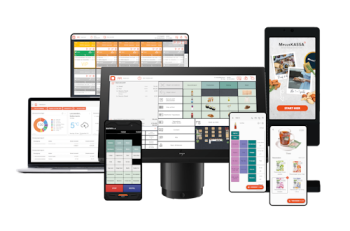
 Horeca
Horeca  Poppodium & Cultuur
Poppodium & Cultuur  Snackbar
Snackbar  Sport
Sport  Tuincentrum & Bouwmarkt
Tuincentrum & Bouwmarkt  Retail
Retail  Speciaalzaak
Speciaalzaak  Fashion
Fashion  Zorg & Facilitair
Zorg & Facilitair  Bakkerij
Bakkerij